Реализация возможностей анализа в среде MS Business Solution Navision
Лабораторная работа №4
Немного теории.
Аналитические измерения – это набор аналитических признаков, которые могут быть присвоены каждой операции. Определив структуру необходимых измерений, вы, в последующем, можете проводить отбор и группировку операций по любому из них или по нескольким измерениям одновременно. Например, вы можете получить данные по конкретному проекту компании в разрезе регионов и групп товаров, проанализировать данные в срезе затрат по отделам. Комбинируя аналитические измерения, вы получаете в свои руки инструмент для проведения глубокого и всестороннего анализа информации и подготовки необходимой отчетности.
Основные преимущества использования аналитики в Microsoft Navision это:
- простота и гибкость настройки, доступная обычному пользователю;
- легкость добавления новых аналитик без дополнительного программирования;
- возможность использования любых названий аналитических измерений, которые наиболее полно отражают назначение аналитики и облегчают работу с ней;
- возможность построения иерархических списков значений измерений;
- присвоения стандартных аналитик как для контрагентов, товаров, ОС, менеджеров и т.д., так и для счетов напрямую, а значит, большинству операций аналитика будет присваиваться автоматически;
- дополнительные возможность по заданию допустимых сочетаний измерений и их значений, что обеспечивает защиту от ввода некорректной аналитики и, в свою очередь, искажения результатов; возможность в любое время получать отчеты в разрезе любых аналитик.
В среде MS Business Solution Navision аналитические отчеты можно получать в трех тематических разделах: Финансы, Продажи и маркетинг, Покупки. В других модулях системы Вы можете найти стандартные отчеты.
Постановка задачи:
- Научиться использовать стандартные отчеты
- Научиться строить аналитические отчеты
- Научиться использовать возможности прогнозирования.
| Установите рабочую дату 01.02.04 | Сервис/Рабочая дата | |
| Просмотрите стандартный отчет о том как размещаются товары на складе | Выберите модуль Склад, затем Обработка товаров последовательно по каждому заказу, затем Отчеты и Складское размещение список. | |
| Просмотрите отчет о продажах, построенный на основании готового шаблона | В модуле Продажи и маркетинг выбрать Анализ и Отчетность, выбрать Анализ Отчеты. Настроить фильтр (2003 год), настроить измерения, например Группы клиентов и Прибыль, получим: 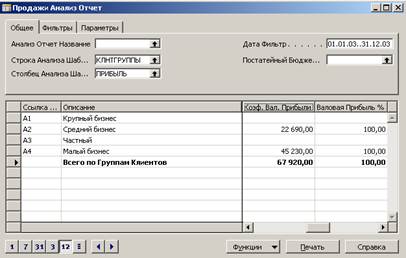 Попытайтесь при помощи кнопки Функции перенастроить отчет Попытайтесь при помощи кнопки Функции перенастроить отчет | |
| Получите отчет, который показывает информацию о суммах выручки с продаж в разрезе регионов и менеджеров по продажам. | В модуле Финансы выберите пункт Настройка, Измерения, Измерения. В окне Измерения установите курсор на строку с кодом измерения РЕГИОН. Нажмите кнопку Измерения, Значения Измерений. С помощью клавиши F3 добавьте новое значение измерения 05 - Россия. 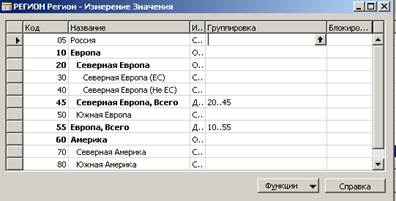 Таким образом, мы добавили новое значение аналитического измерения и теперь, при занесении операций в систему, пользователю будет доступен еще один регион, с которым работает его компания. 2. Для каждого счета плана счетов может быть указана аналитика, которая допустима или обязательна по этому счету. В меню Финансы выберите пункт Финансовые операции/ План Счетов. Найдите счет 90-110 Выручка от продажи товаров. Установите курсор на строку со счетом 90-110 и нажмите кнопку Фин. Счет, Измерения, для одного. Создайте две строки для измерений ПРОДМЕНЕД и РЕГИОН. Такая настройка означает, что для каждой операции, которая будет проводиться по данному счету, обязательно заполнение аналитических измерений ПРОДМЕНЕД и РЕГИОН. Иными словами, обязательно указывать в какой регион был продан товар, и какой менеджер осуществил продажу. Таким образом, мы получаем дополнительную аналитику по счету реализации, которая позволит нам, например, точно рассчитать бонусы менеджера по продажам или проанализировать, на какую суммы было проведено продаж в тот или иной регион. 3. В меню Продажи и Маркетинг выберите пункт Продажи/Клиенты. Найдите карточку клиента 10000 Группа Кэннон. Нажмите кнопку Клиент, Измерения. Таким образом, мы добавили новое значение аналитического измерения и теперь, при занесении операций в систему, пользователю будет доступен еще один регион, с которым работает его компания. 2. Для каждого счета плана счетов может быть указана аналитика, которая допустима или обязательна по этому счету. В меню Финансы выберите пункт Финансовые операции/ План Счетов. Найдите счет 90-110 Выручка от продажи товаров. Установите курсор на строку со счетом 90-110 и нажмите кнопку Фин. Счет, Измерения, для одного. Создайте две строки для измерений ПРОДМЕНЕД и РЕГИОН. Такая настройка означает, что для каждой операции, которая будет проводиться по данному счету, обязательно заполнение аналитических измерений ПРОДМЕНЕД и РЕГИОН. Иными словами, обязательно указывать в какой регион был продан товар, и какой менеджер осуществил продажу. Таким образом, мы получаем дополнительную аналитику по счету реализации, которая позволит нам, например, точно рассчитать бонусы менеджера по продажам или проанализировать, на какую суммы было проведено продаж в тот или иной регион. 3. В меню Продажи и Маркетинг выберите пункт Продажи/Клиенты. Найдите карточку клиента 10000 Группа Кэннон. Нажмите кнопку Клиент, Измерения. 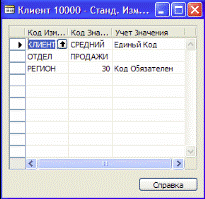 Для данного клиента по умолчанию установлены значения ряда аналитических измерений. Это значит, что в каждую операцию, связанную с этим клиентом, система будет автоматически устанавливать данные значения, и не нужно будет тратить время для добавления аналитики к документу. 4. В меню модуля Продажи и Маркетинг выберите пункт Обработка заказов/Заказы. Найдите заказ 2001 на клиента Группа "Кэннон". Нажмите кнопку Заказ, Измерения. Для данной операции установлено 4 аналитических признака. Для добавления еще одного кода аналитики установите курсор на последнюю строку в поле Код Измерения и нажмите стрелку в правой части поля. Выберете из списка кодов измерений код ПРОДКАМПАНИЯ и нажмите ОК. В поле Код Значения Измерения выберете значение ЛЕТО. Для данного клиента по умолчанию установлены значения ряда аналитических измерений. Это значит, что в каждую операцию, связанную с этим клиентом, система будет автоматически устанавливать данные значения, и не нужно будет тратить время для добавления аналитики к документу. 4. В меню модуля Продажи и Маркетинг выберите пункт Обработка заказов/Заказы. Найдите заказ 2001 на клиента Группа "Кэннон". Нажмите кнопку Заказ, Измерения. Для данной операции установлено 4 аналитических признака. Для добавления еще одного кода аналитики установите курсор на последнюю строку в поле Код Измерения и нажмите стрелку в правой части поля. Выберете из списка кодов измерений код ПРОДКАМПАНИЯ и нажмите ОК. В поле Код Значения Измерения выберете значение ЛЕТО.  Теперь для данной операции продажи установлено уже пять аналитических признаков и, после разноски документа, эти признаки будут перенесены в проводку по документу. Аналогичным образом устанавливаются измерения для всех документов и строк в финансовом журнале. 5.Теперь рассмотрим простой отчет, которые показывает информацию о суммах выручки с продаж в разрезе регионов и менеджеров по продажам. В меню модуля Финансы выберите пункт Анализ и отчетность/Анализ по Измерениям. Теперь для данной операции продажи установлено уже пять аналитических признаков и, после разноски документа, эти признаки будут перенесены в проводку по документу. Аналогичным образом устанавливаются измерения для всех документов и строк в финансовом журнале. 5.Теперь рассмотрим простой отчет, которые показывает информацию о суммах выручки с продаж в разрезе регионов и менеджеров по продажам. В меню модуля Финансы выберите пункт Анализ и отчетность/Анализ по Измерениям. 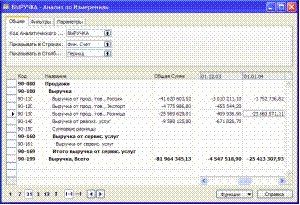 Перестроим матрицу анализа - настроим раскладку по строкам на Регионы, а столбцы на ОТДЕЛЫ Перестроим матрицу анализа - настроим раскладку по строкам на Регионы, а столбцы на ОТДЕЛЫ 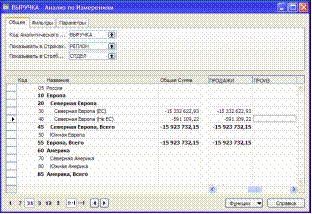 Если вы не видите результатов, измените значение интервала времени на нужный Вам, во вкладке Фильтр. Чтобы посмотреть, из чего складывается сумма продаж в Северную Европу (ЕС) по отделу Продажи, нажмите стрелку в правой части поля Общая Сумма по строке Северная Европа (ЕС). Если вы не видите результатов, измените значение интервала времени на нужный Вам, во вкладке Фильтр. Чтобы посмотреть, из чего складывается сумма продаж в Северную Европу (ЕС) по отделу Продажи, нажмите стрелку в правой части поля Общая Сумма по строке Северная Европа (ЕС). 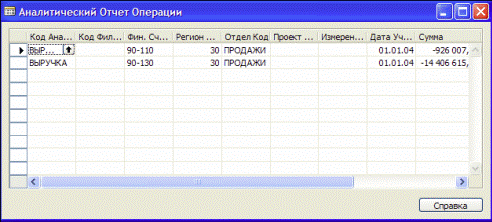 Каждая из показанных здесь сумм складывается в свою очередь из нескольких операций. Например, первая из сумм сформировалась на основании трех счетов, одного заказа и одной кредит-ноты. Чтобы увидеть перечень исходных операций, раскройте сумму нажатием стрелки в правой части поля. Каждая из показанных здесь сумм складывается в свою очередь из нескольких операций. Например, первая из сумм сформировалась на основании трех счетов, одного заказа и одной кредит-ноты. Чтобы увидеть перечень исходных операций, раскройте сумму нажатием стрелки в правой части поля. |
